
Cómo editar videos creativos para vender en Instagram - CapCut
Crear contenido de video de calidad es clave para destacar en redes sociales hoy en día, pero no todos tienen tiempo o conocimientos avanzados de edición.
Si te has preguntado cómo tus creadores favoritos se las ingenian para crear videos creativos que les generan ventas en Instagram, ¡Vas a amar este video tutorial!
Hoy te voy a mostrar cómo usar CapCut templates, una herramienta increíble para emprendedores y marcas, para crear y editar videos creativos de manera rápida y fácil, ¡sin necesidad de ser un editor profesional!
CapCut se ha convertido en una herramienta imprescindible para la creación de videos creativos rápidos y profesionales gracias a sus plantillas pre-diseñadas. Estas te permiten simplificar el proceso de edición de video, además de agregar dinamismo y efectos que te ayudan a resaltar dentro de las redes sociales y vender en Instagram de manera exitosa.
En este video te explico paso a paso cómo sacar el mayor provecho de esta herramienta que te ofrece CapCut:
1. Acceso a las plantillas de CapCut
El primer paso para comenzar a editar videos creativos con CapCut es acceder a su sección de plantillas. Dirígete al sitio web de CapCut, pulsa aquí , donde encontrarás una amplia variedad de plantillas gratuitas para diferentes ocasiones y estilos.
2. Crea tu cuenta en CapCut
Si es tu primera vez usando CapCut, necesitarás crear una cuenta. Esto te permitirá acceder a 5 GB de almacenamiento gratuito en la nube, donde podrás guardar tus proyectos de video. Si en el futuro necesitas más espacio, CapCut ofrece varios planes pagos para expandir tu almacenamiento.
3. Explora las plantillas disponibles
Una vez dentro, verás una gran selección de plantillas, y lo mejor es que puedes previsualizarlas pasando el mouse sobre cada una. CapCut te mostrará un avance rápido para que veas cómo lucirá el video con esa plantilla. Al elegir una plantilla, no te enfoques tanto en el contenido original (como una promoción de ropa o un evento específico), sino en la estructura de la plantilla: transiciones, efectos visuales, disposición de clips, y cómo entra y sale el texto.
4. Cómo elegir la plantilla correcta
CapCut también cuenta con un buscador que te permite encontrar plantillas específicas usando palabras clave. Por ejemplo, si necesitas una plantilla para una promoción de Navidad o el Día del Padre, solo ingresa esas palabras en el buscador y verás varias opciones relevantes.
Cada plantilla te mostrará detalles importantes como:
Cantidad de clips que necesitas para completar el video.
Duración del video.
Número de textos que puedes agregar.
Por ejemplo, podrías encontrar una plantilla para Black Friday que te permite usar 6 clips y agregar hasta 17 textos en un video de 15 segundos. Incluso si tu negocio no está implementando una promoción para Black Friday, podrías usar esta estructura para crear otra promoción o campaña adaptada a tus necesidades especificas para vender en Instagram.
5. Personaliza tu plantilla
Después de seleccionar tu plantilla favorita, haz clic en "Usar plantilla" para abrir el editor en una nueva ventana. Aquí verás la línea de tiempo del video donde podrás reemplazar los clips predeterminados con tus propios videos. Asegúrate de tener tus clips listos en tu computadora o almacenados en la nube, ya que solo necesitas cargarlos y CapCut hará el resto.
Además de sustituir los clips, puedes personalizar otros elementos como:
Cambiar textos: si la plantilla está en inglés, por ejemplo, puedes traducir el texto o ajustarlo a tu promoción. Si una plantilla dice "Black Friday", puedes cambiarlo a "Nueva Colección" o cualquier otra frase que sea relevante para tu marca.
Modificar colores y efectos: adapta los colores y transiciones a los de tu marca para lograr coherencia visual.
6. Realiza ajustes finales
CapCut te permite hacer ajustes adicionales antes de exportar el video:
Recorta clips si son demasiado largos.
Elimina elementos que no necesites, como textos o imágenes.
Reorganiza escenas si deseas cambiar el orden de los clips.
Esta flexibilidad te permite personalizar al máximo tu plantilla para que refleje exactamente lo que deseas comunicar.
7. Exporta y comparte tu video
Una vez que hayas hecho todos los cambios, es hora de exportar tu video. CapCut te da la opción de subirlo directamente a plataformas como TikTok o Instagram, o simplemente descargarlo en tu computadora. Aquí algunos ajustes que te recomiendo tener en cuenta cuando vayas a exportar tu video:
Resolución: selecciona 1080p (Full HD) para una calidad óptima.
FPS (fotogramas por segundo): 30 FPS es ideal para videos fluidos.
Formato: MP4 es el formato estándar para compartir en redes sociales.
¡Y listo! En menos de 10 minutos, habrás creado un video personalizado utilizando las plantillas de CapCut.
Usar plantillas de CapCut es una forma sencilla y rápida de editar videos creativos para tu negocio o redes sociales. Aprovecha la flexibilidad que ofrecen para personalizar cada elemento y crear videos que reflejen tu estilo y mensaje. Ya sea que estés promocionando un evento, lanzando un producto o simplemente creando contenido para vender en Instagram.
Ps. si quieres conocer mi proceso paso a paso de cómo GRABO contenido en video, chequea este otro video.


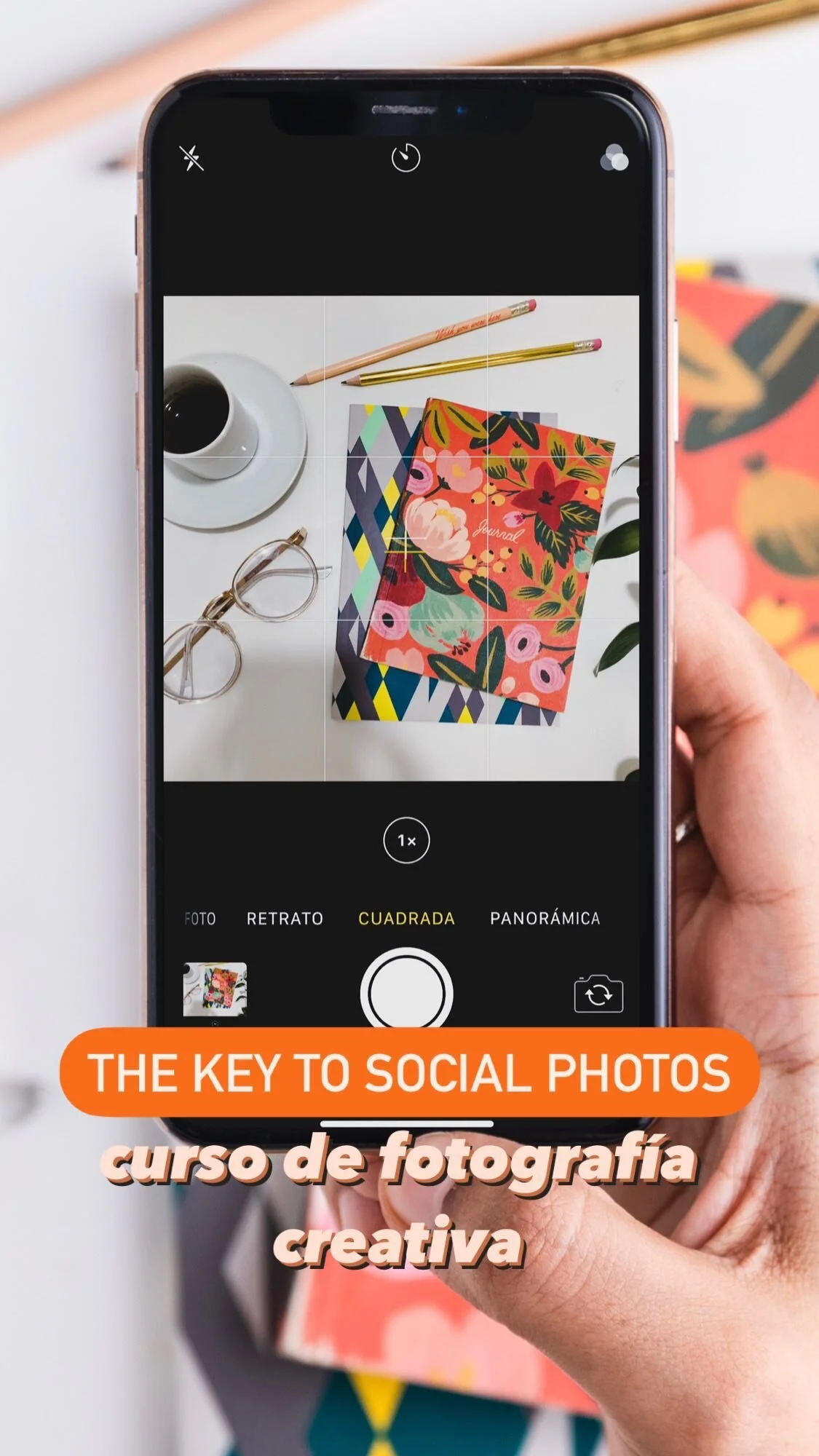





Relacionados
Cómo Hacer Reels Creativos | Mi Proceso para Crear Contenido y Vender en Instagram
El secreto detrás de $10K en ventas en Instagram
Cómo Aumentar las ventas en Instagram ⎮ 3 Tácticas para Captar Clientes con Manychat